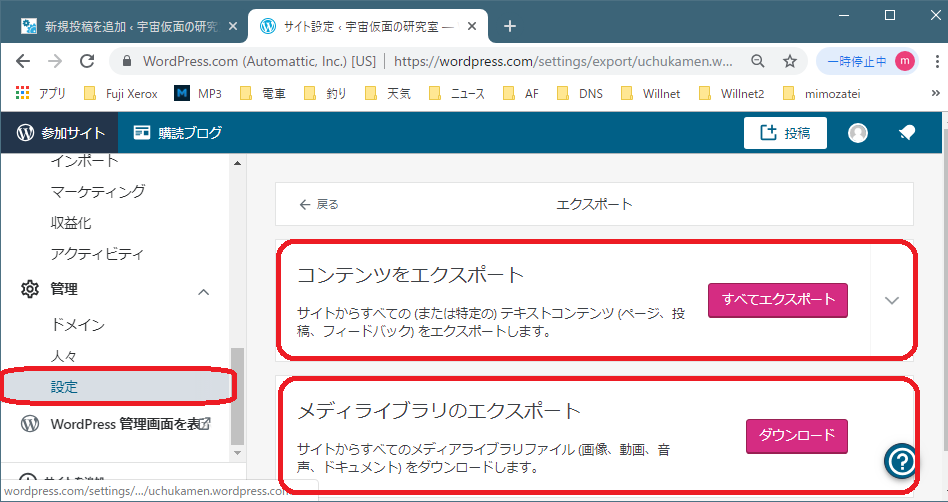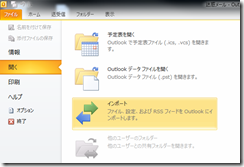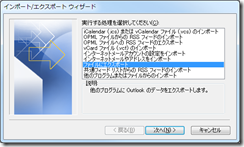Windows 7 x64で、古いGeForce 7600 GS をつんでみたが、Sleepモードがサポートされていないみたい。
標準のドライバーでのサポート状況は、次のとおり。
C:\Users\uchukamen>powercfg -a
以下のスリープ状態がこのシステムで利用可能です: 休止状態
以下のスリープ状態はこのシステムでは利用できません:
スタンバイ (S1)
VGAPNP.SYS ディスプレイ ドライバーはスタンバイ状態をサポートしていません。ハードウェア ベンダーに連絡して、最新
のディスプレイ ドライバーを入手してください。
スタンバイ (S2)
システム ファームウェアはこのスタンバイ状態をサポートしていません。
VGAPNP.SYS ディスプレイ ドライバーはスタンバイ状態をサポートしていません。ハードウェア ベンダーに連絡して、最新
のディスプレイ ドライバーを入手してください。
スタンバイ (S3)
VGAPNP.SYS ディスプレイ ドライバーはスタンバイ状態をサポートしていません。ハードウェア ベンダーに連絡して、最新
のディスプレイ ドライバーを入手してください。
ハイブリッド スリープ
C:\Users\uchukamen>
そこで、nVidia の最新ドライバー260.99 を入れてみる。
ところが、インストールしてみようとすると、PhysXとかHDオーディオとか3D Vision とか、全然関係のないドライバーまでご丁寧に入れてくれようとするので、グラフィックスドライバーのみインストールする。

すると、OS再起動後に、スタンバイ(S1, S3)が有効になっている。
Microsoft Windows [Version 6.1.7600]
Copyright (c) 2009 Microsoft Corporation. All rights reserved.
C:\Users\uchukamen>powercfg -a
以下のスリープ状態がこのシステムで利用可能です: スタンバイ ( S1 S3 ) 休止状態 ハイブリッド スリープ
以下のスリープ状態はこのシステムでは利用できません:
スタンバイ (S2)
システム ファームウェアはこのスタンバイ状態をサポートしていません。
C:\Users\uchukamen>
そして、シャットダウンメニューに、スリープがイネーブルになっていた。

ところが、スリープに入り、復帰させると、F4でブルースクリーンになる。いろいろ調べてみると、どうも nVidia のドライバーに問題があるようだ・・・
とりあえず、スリープはせず、休止状態でしのぐことにする。
たしか Windows 7 x86 では、問題なかったと思うので、Windows 7 x64 用の nVidia のドライバー 260.99の問題ではないだろうか・・・